Crear jerarquías
Se aplica a: SQL Server 2019 y versiones posteriores analysis Services
SQL Server 2019 y versiones posteriores analysis Services  Azure Analysis Services
Azure Analysis Services  Fabric/Power BI Premium
Fabric/Power BI Premium
En esta lección, creará jerarquías. Las jerarquías son grupos de columnas dispuestas en niveles. Por ejemplo, una jerarquía Geografía puede tener los subniveles País, Estado, Provincia y Ciudad. Las jerarquías pueden aparecer separadas de otras columnas de una lista de campos de cliente de informes, lo que facilita a los usuarios la navegación e inclusión en un informe. Para más información, consulte Jerarquías
Para crear jerarquías, use el diseñador de modelos de Vista de diagrama. La creación y la administración de jerarquías no se admiten en vista de datos.
Tiempo estimado para completar esta lección: 20 minutos
Requisitos previos
Este artículo forma parte de un tutorial de modelado tabular, que se debe completar en orden. Antes de realizar las tareas de esta lección, debe haber completado la lección anterior: Lección 8: Creación de perspectivas.
Creación de jerarquías
Para crear una jerarquía de categorías en la tabla DimProduct, siga estos pasos:
En el diseñador de modelos (vista de diagrama), haga clic con el botón derecho en la tabla >DimProduct Create Hierarchy (Crear jerarquía). Aparece una nueva jerarquía en la parte inferior de la ventana de tabla. Cambie el nombre de la jerarquía Categoría.
Haga clic y arrastre la columna ProductCategoryName a la nueva jerarquía Categoría.
En la jerarquía Categoría, haga clic con el botón derecho en la columna ProductCategoryName>Cambiar nombre y luego escriba Categoría.
Nota:
Al cambiar el nombre de una columna de la jerarquía no se cambia el nombre de esa columna en la tabla. Una columna de una jerarquía es simplemente una representación de la columna de la tabla.
Haga clic y arrastre la columna ProductSubcategoryName a la jerarquía Categoría. Cambie su nombre por Subcategoría.
Haga clic con el botón derecho en la columna >ModelNameAgregar a la jerarquía y, a continuación, seleccione Categoría. Cambie su nombre por Modelo.
Por último, agregue EnglishProductName a la jerarquía Categoría. Cambie su nombre por Producto.
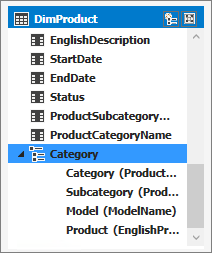
Para crear jerarquías en la tabla DimDate, siga estos pasos:
En la tabla DimDate, cree una jerarquía llamada Calendario. Incluya las siguientes columnas en orden:
- CalendarYear
- CalendarSemester
- CalendarQuarter
- MonthCalendar
- DayNumberOfMonth
En la tabla DimDate, cree una jerarquía Fiscal. Incluya las siguientes columnas en orden:
- FiscalYear
- FiscalSemester
- FiscalQuarter
- MonthCalendar
- DayNumberOfMonth
Por último, en la tabla DimDate, cree una jerarquía ProductionCalendar. Incluya las siguientes columnas en orden:
- CalendarYear
- WeekNumberOfYear
- DayNumberOfWeek